重庆单位社保人员减员业务如何操作(重庆社保网上服务大厅减员流程)
社保100网之前详细介绍了重庆市社保增员业务操作指南,那么,重庆单位社保人员减员业务如何操作?社保100网将登录入口、申报流程等内容整理在正文中,快来一起了解一下吧!
重庆公司社保网上服务大厅减员流程
一、登录入口
登录重庆市人力资源和社会保障局官网(http://rlsbj.cq.gov.cn/),在“我要办”模块中选择“社保缴费网上申报”,进入页面后选择“城保参保人员增加”或“机关事业单位人员增加”,即可办理员工社保参保。
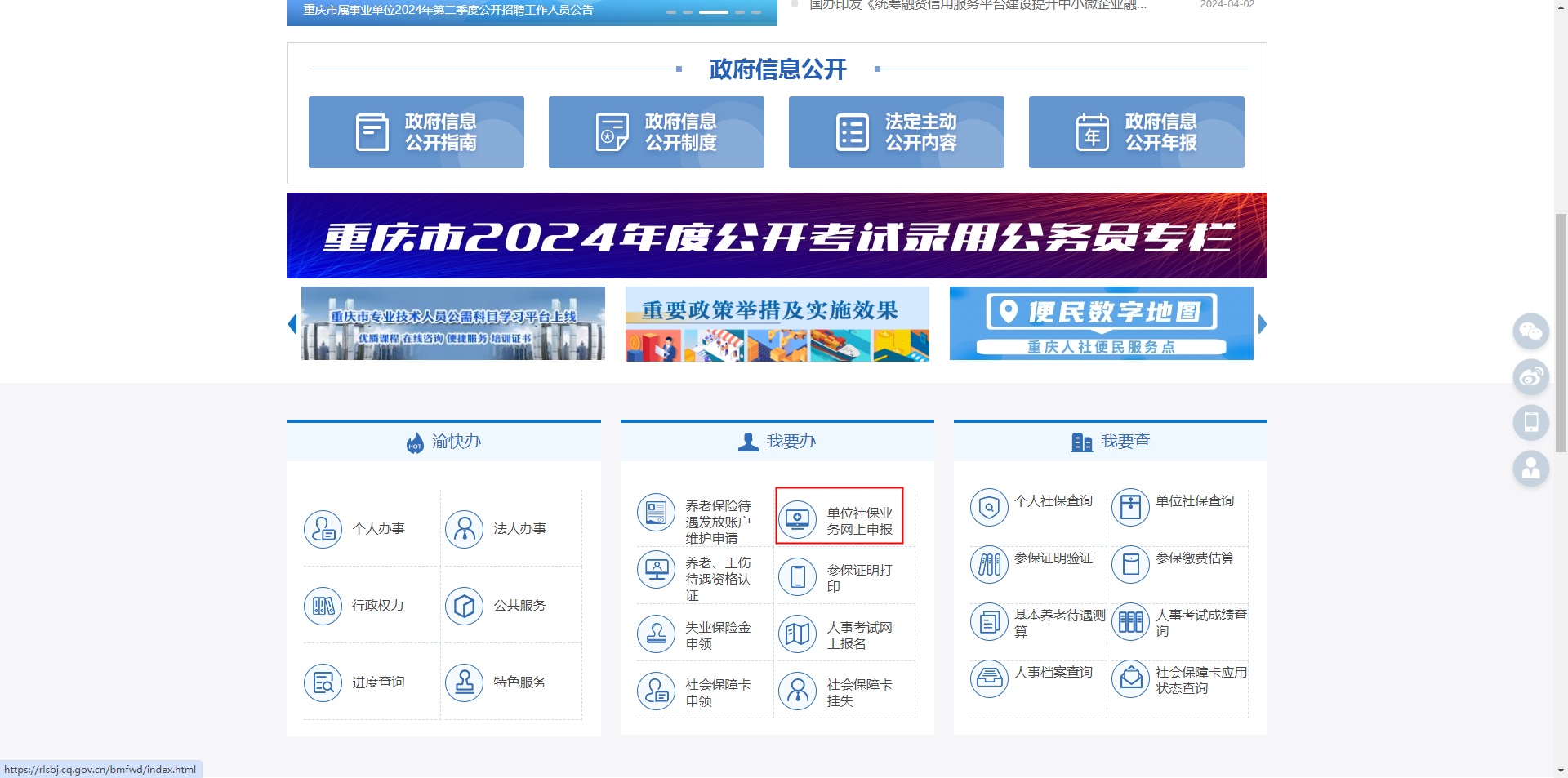
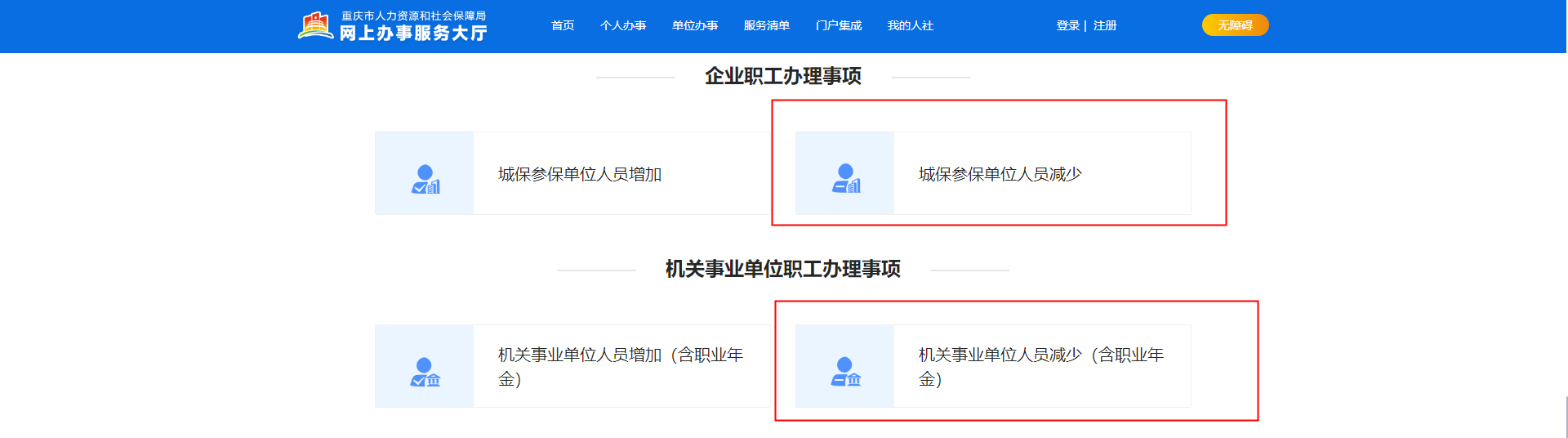
二、预申报
1、经办人需点击“模板下载”后,再“导入模板”。
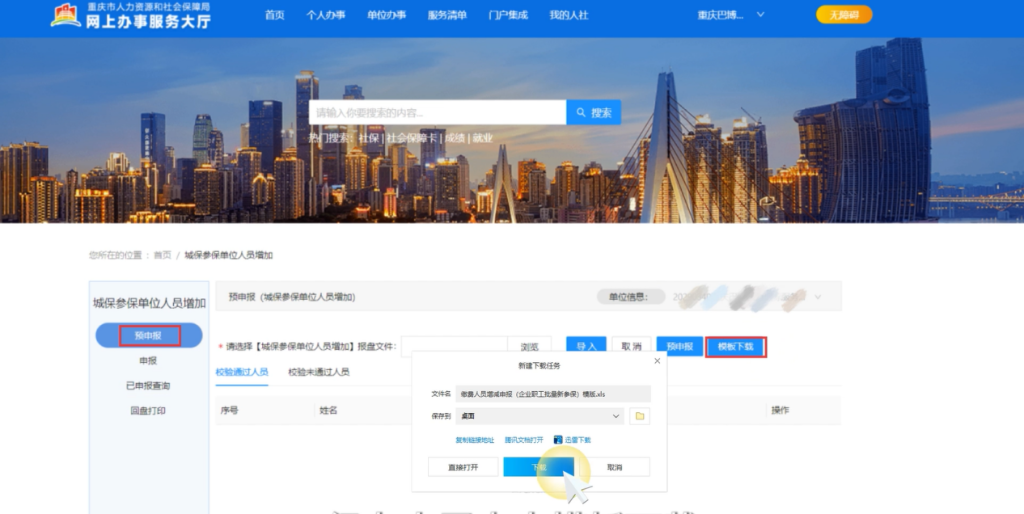
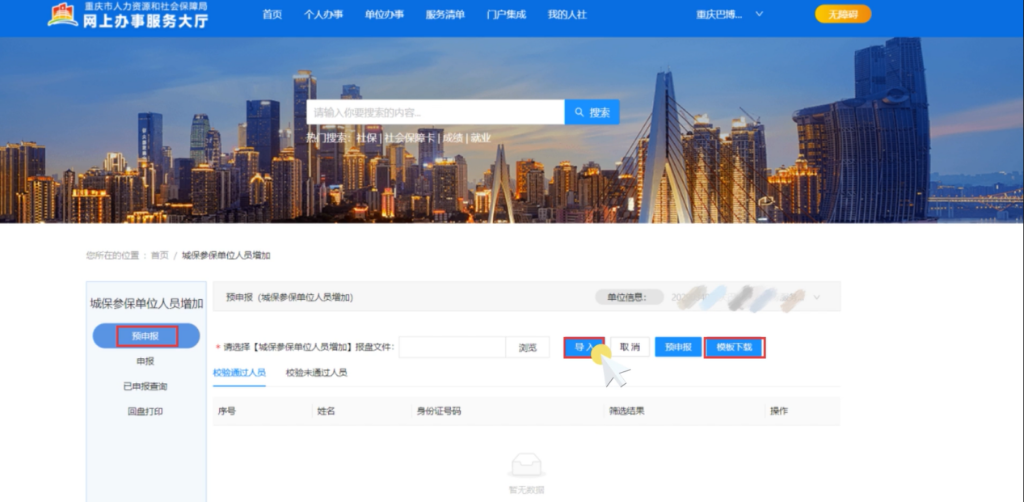
2、根据模板格式及参保要求录入参保人员相关信息,录入信息时,页面左上角的“单位编号”“单位名称(营业执照规范全称)”及红色栏目为必填项。
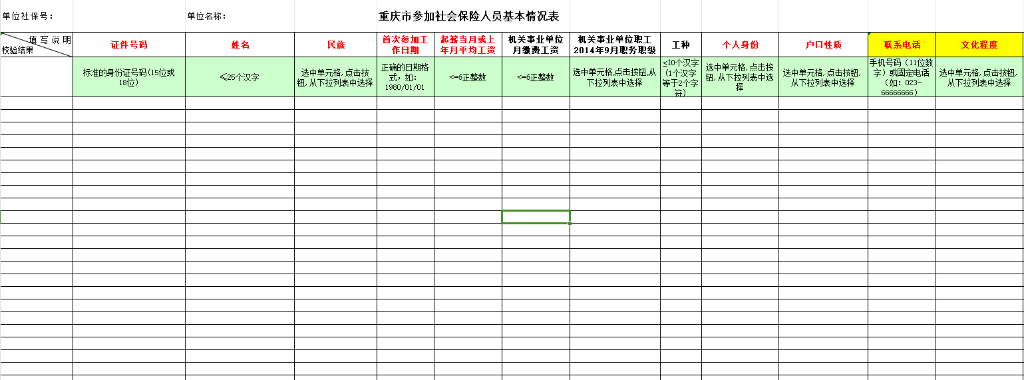
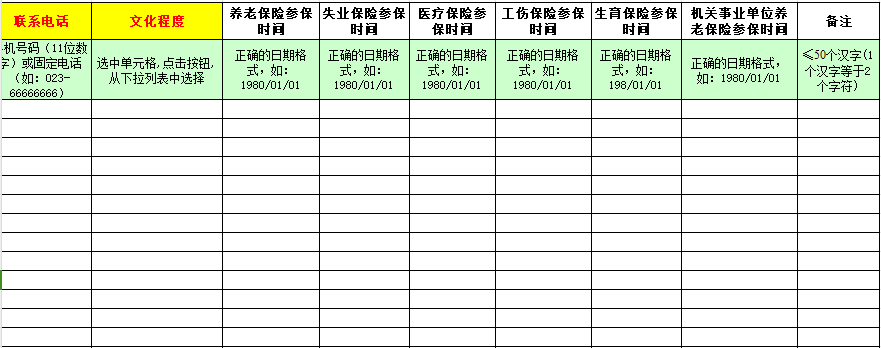
填写减少申请表时,需注意:
减少申报时间只能填写申报日之前的时间;
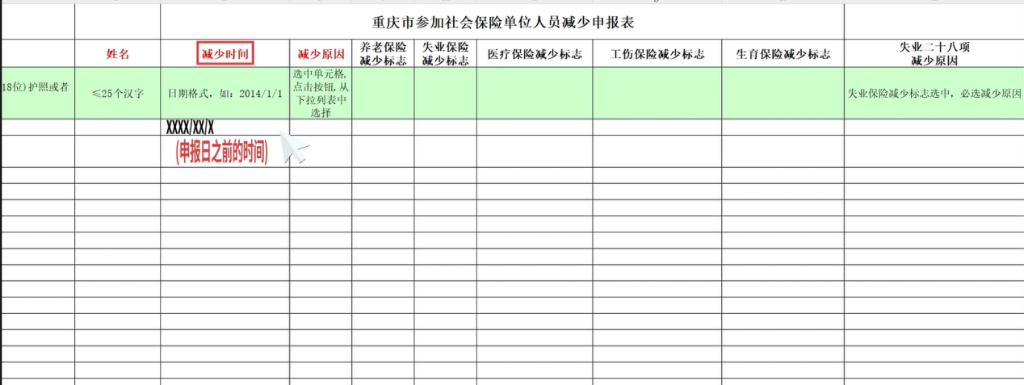
如员工有多个社保账号并对应不同险种,需到“回盘打印”里核查员工各险种对应账号,再逐险种填写减少申报信息;
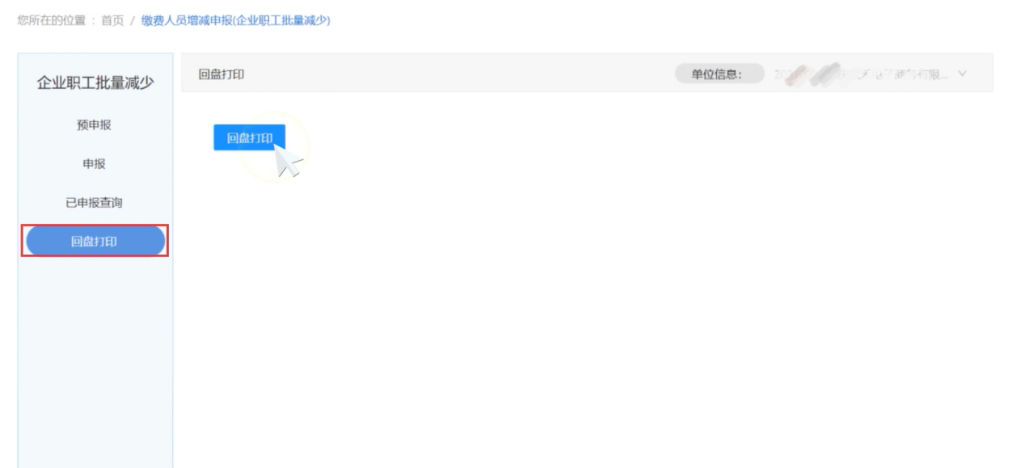
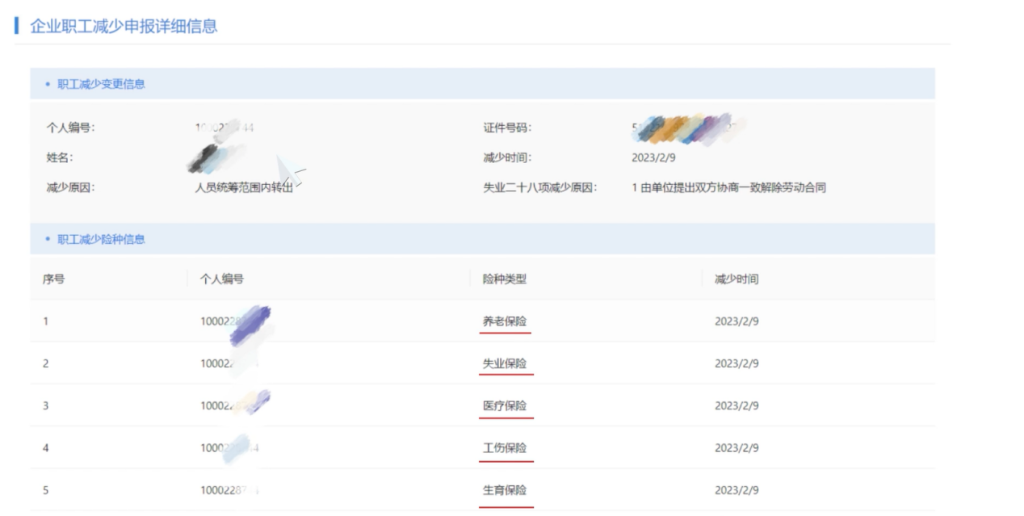
减少申报时间最早可申报至上一年的12月份,其中,生育和医疗保险系统默认减少到申报当月,工伤保险减少到申报当日。
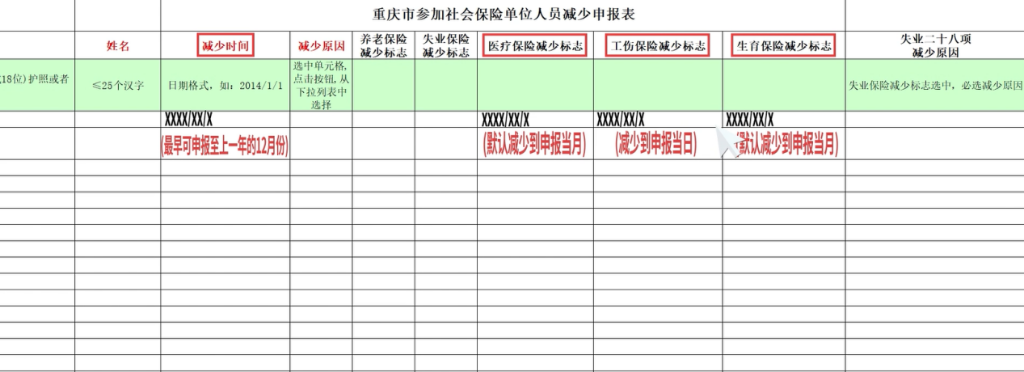
办理机关事业单位职工减员时,不用填写“养老保险参保时间”,需填写“机关事业单位养老保险参保时间”且其时间须以正式公文明确时间为准,并上传相关文件资料。
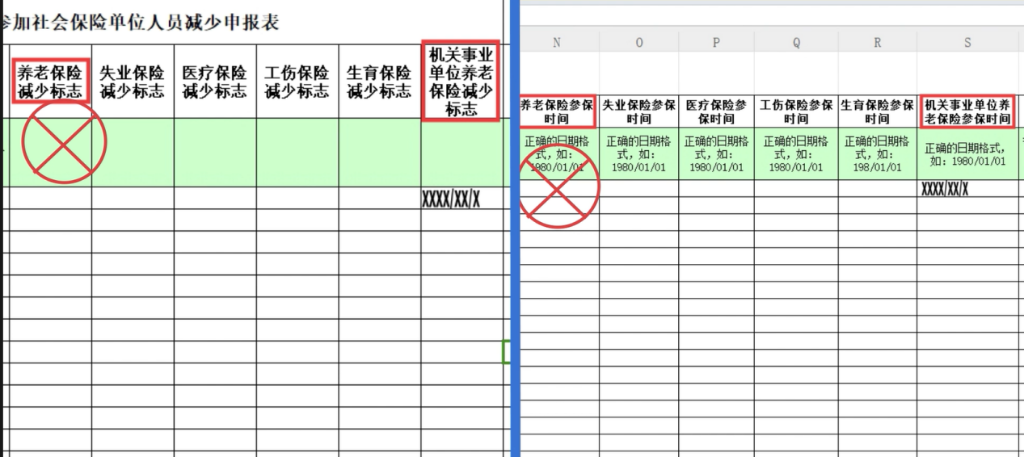
3.模板表格信息录入完毕后,再点击“浏览”及“导入”。
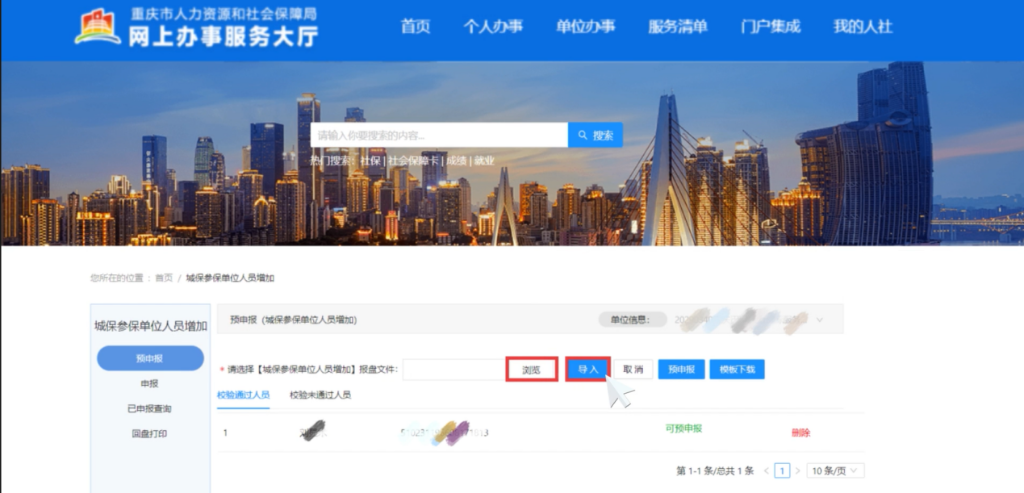
4.系统会根据校验规则返回“校验通过人员”或“校验未通过人员“信息,经办人可再次核对并校正,以确保信息无误。
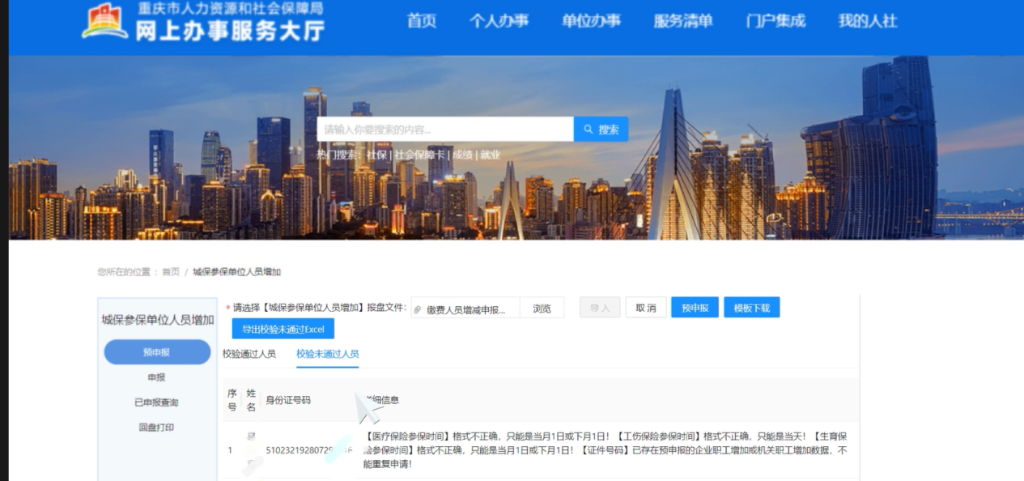
5.如发现“校验通过人员”信息有误,可点击“浏览”键。
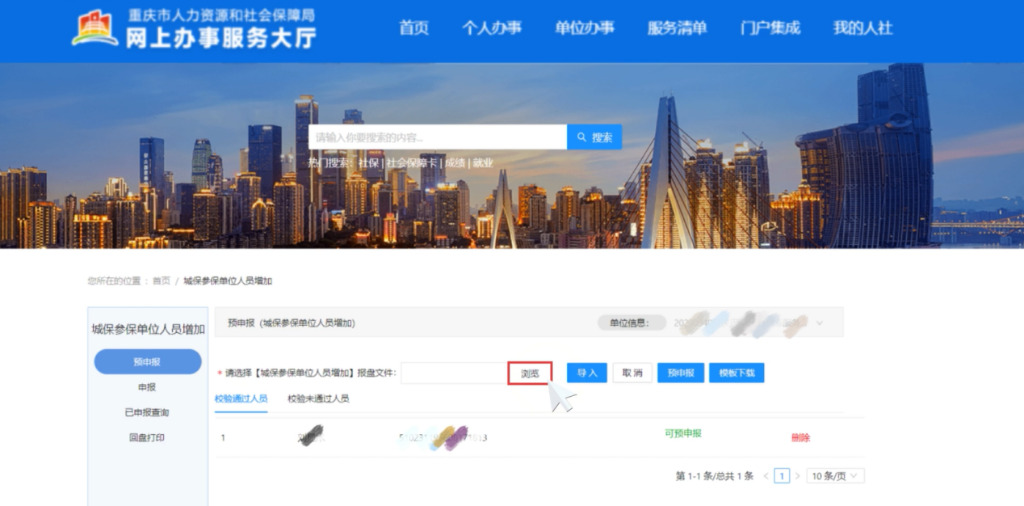
6.再点击左上方删除键,进行整体删除,或勾选人员信息栏点击单个“删除”。
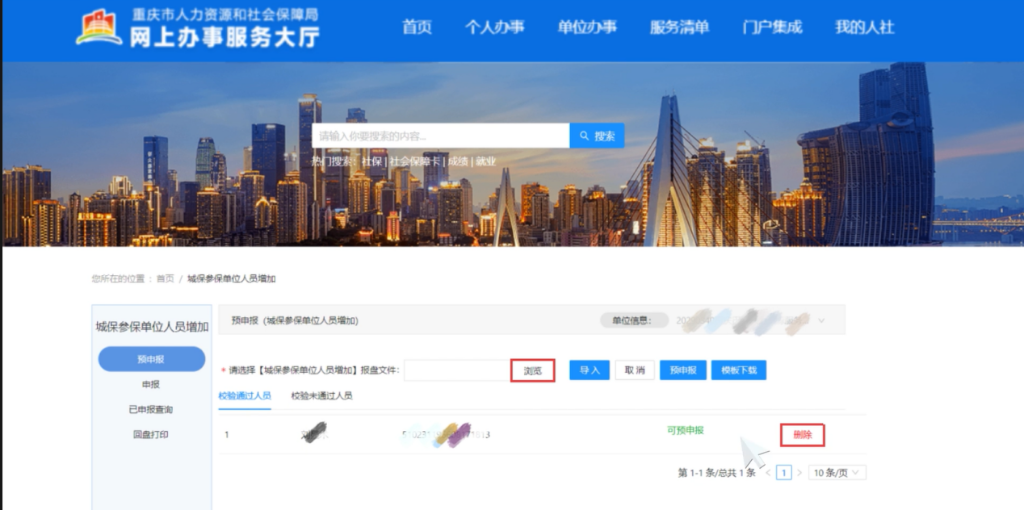
7.如存在“校验未通过人员“,可点击“导出校验未通过的excel”,对其详细信息进行核查修改后再次导入,注意这次只需重新导入校验未通过人员。
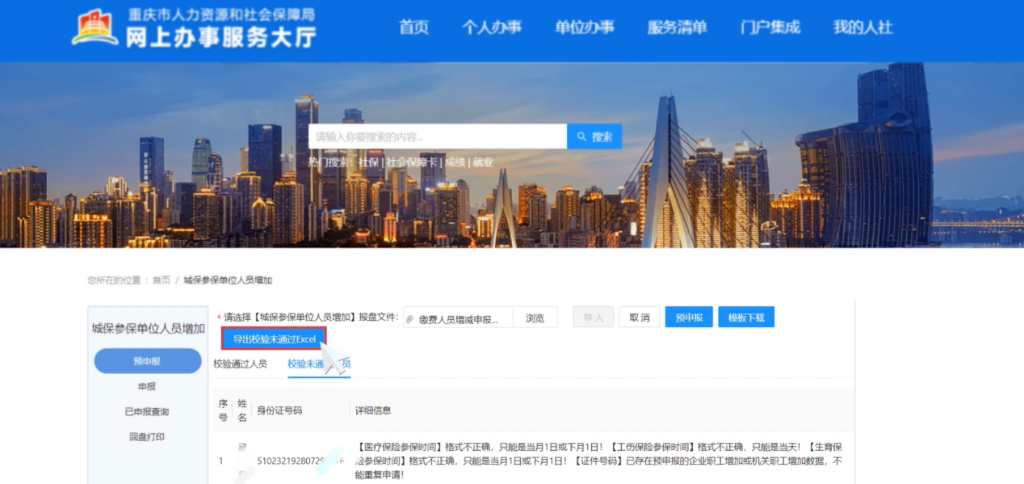
8.随后点击“预申报”,显示“提交成功”后,点击“去申报”,就会跳转至申报界面。
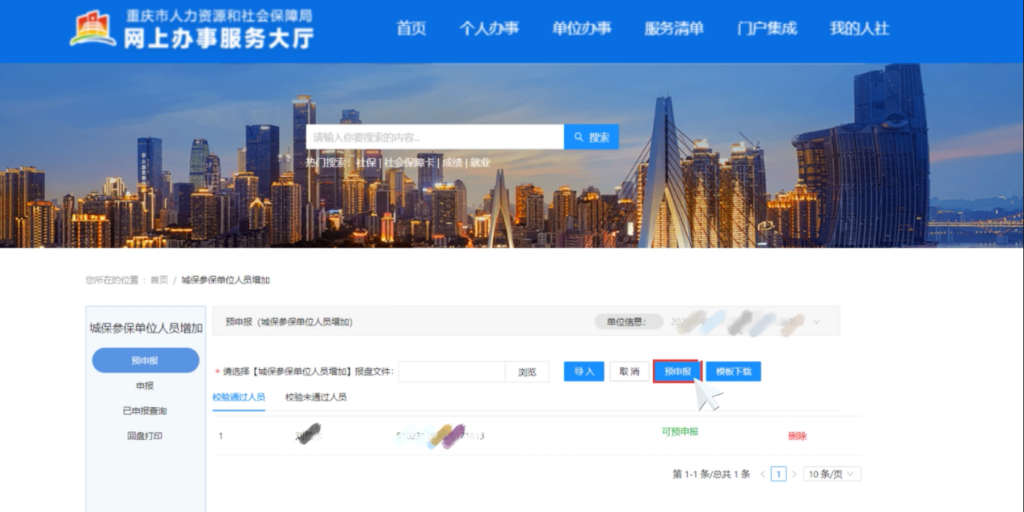
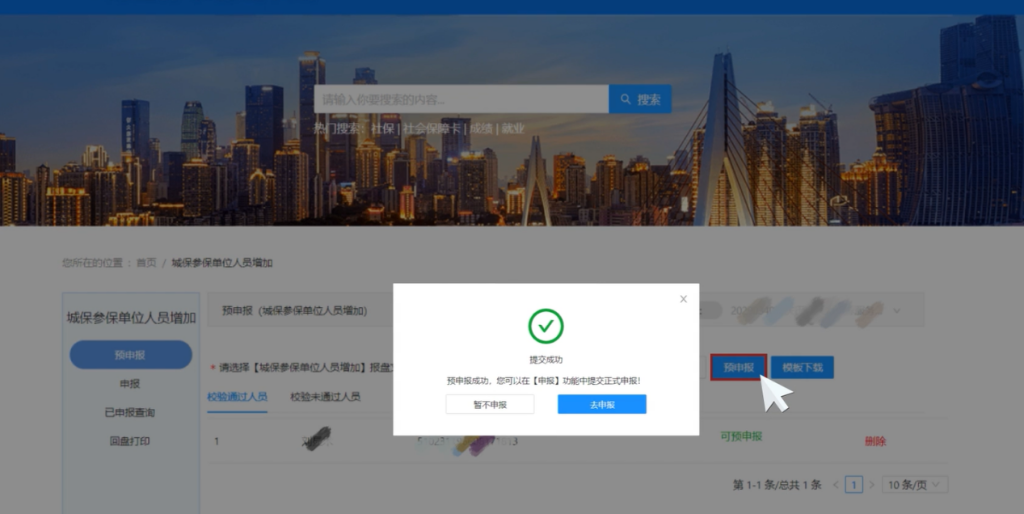
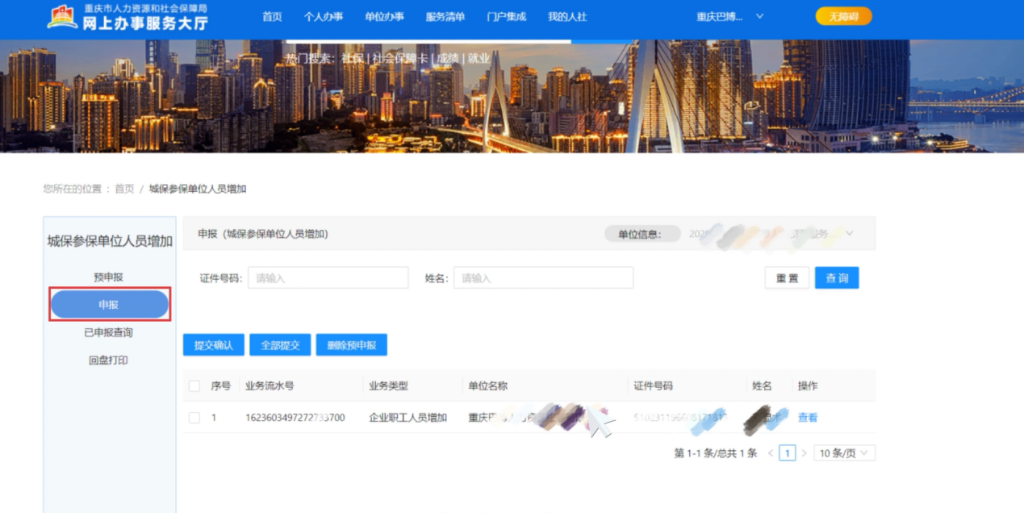
三、申报
1.经办人可直接点击“申报”进入“申报”界面,将显示预申报成功的信息记录。
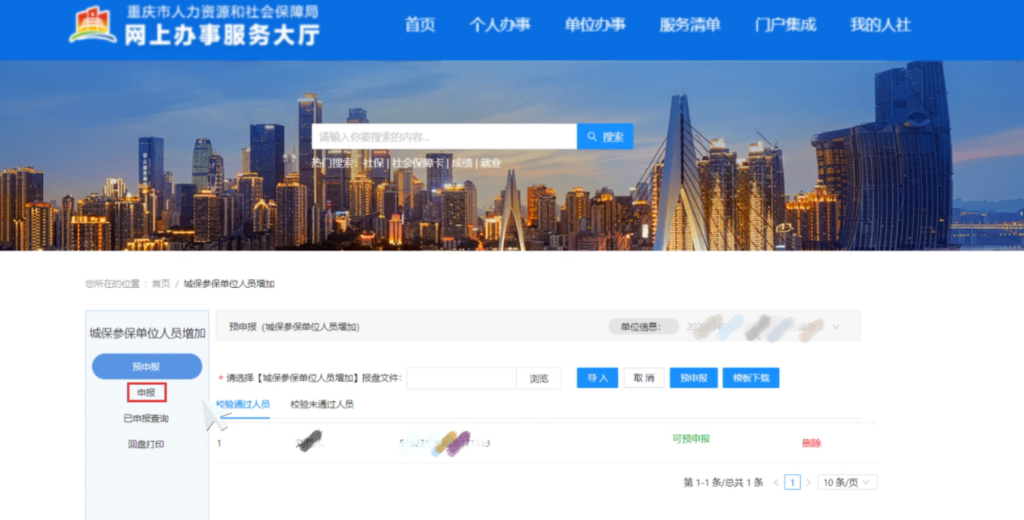
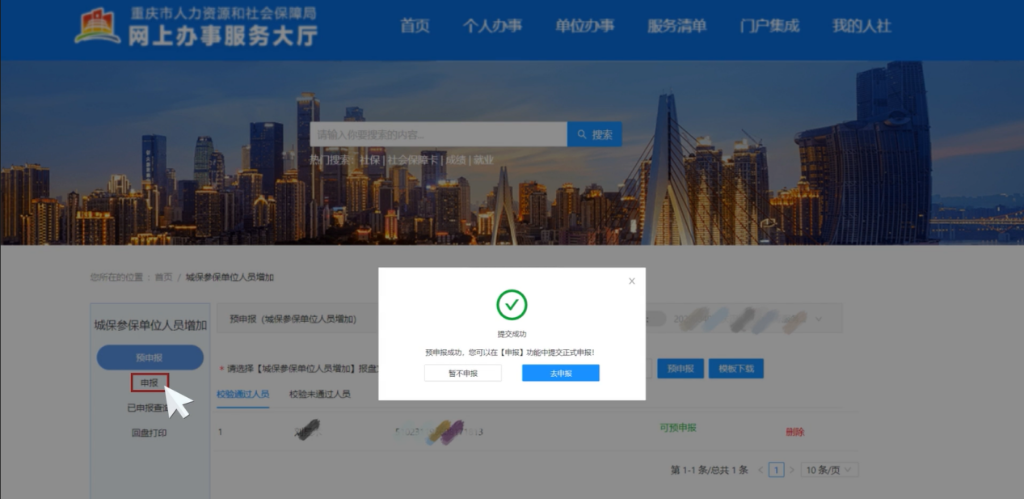
2.如果想要再次查看校对相关人员预申报详情,可点击“查看”,随后点击“返回”。
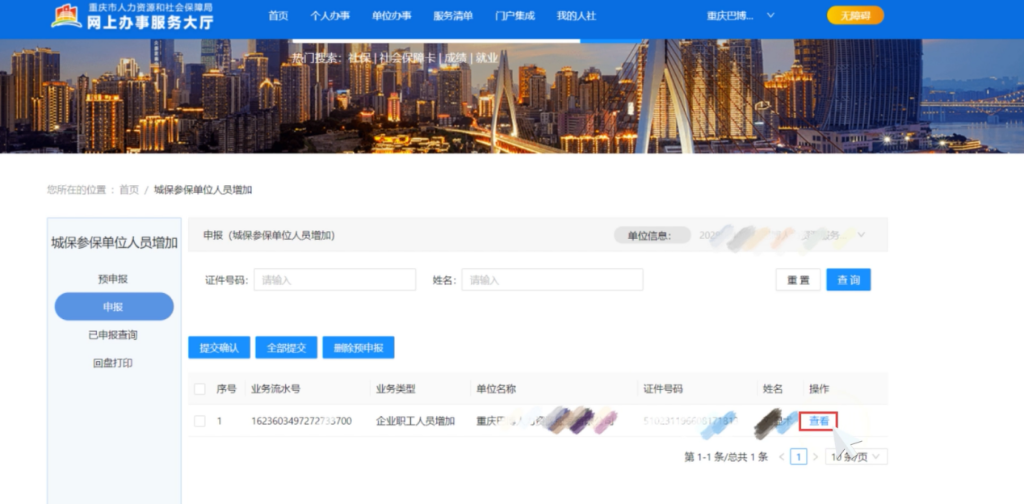
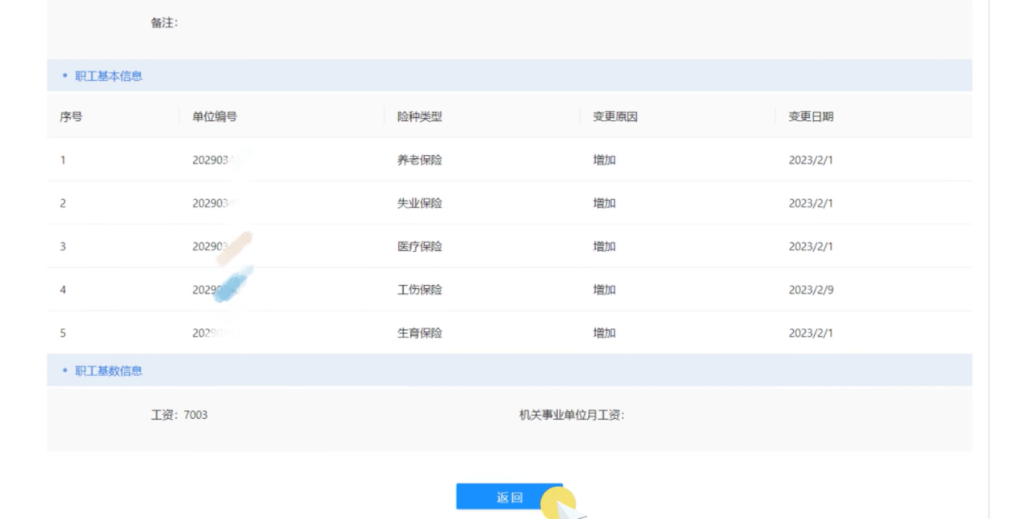
3.如信息有误,则勾选想要删除的数据,点击“删除预申报”,再重新填报导入。
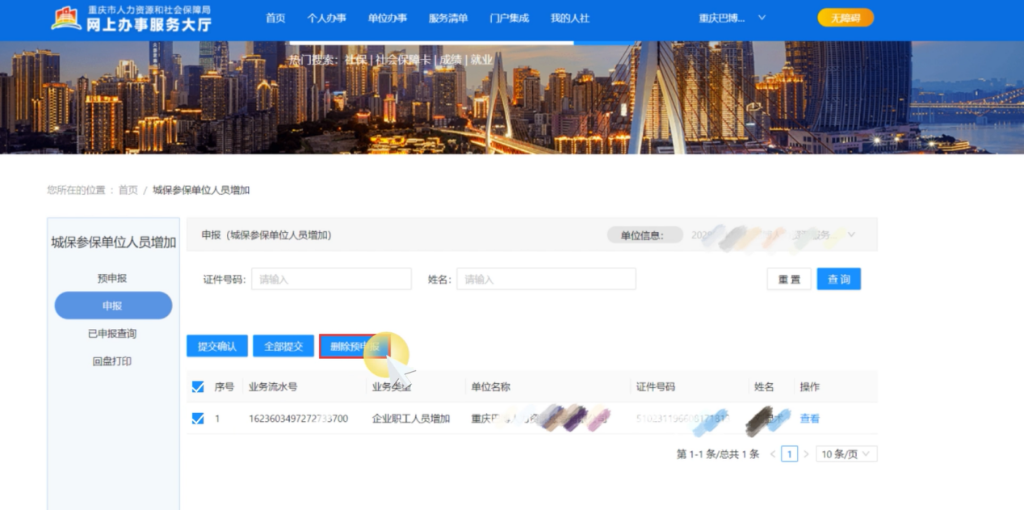
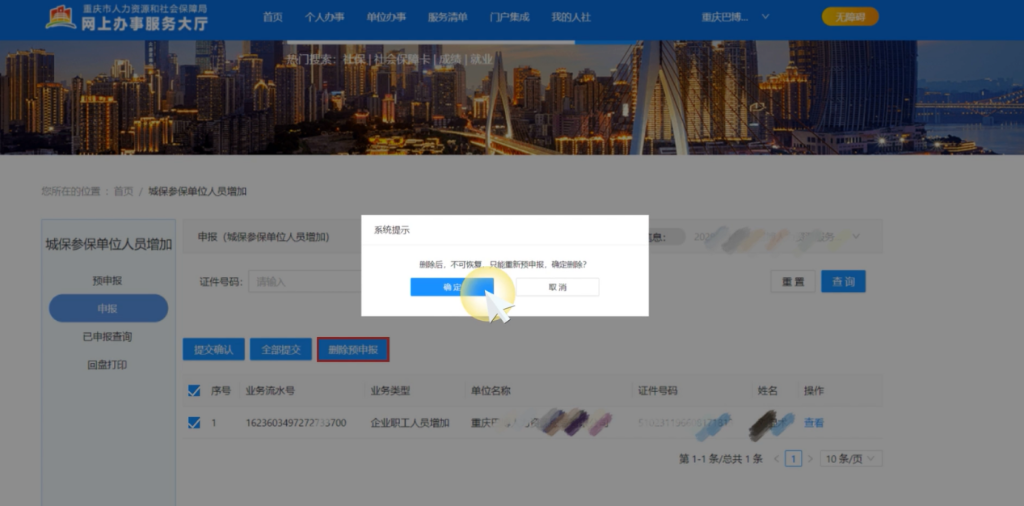
4.如信息无误,则勾选单项或点击“全部提交”,再点击“提交确认”。
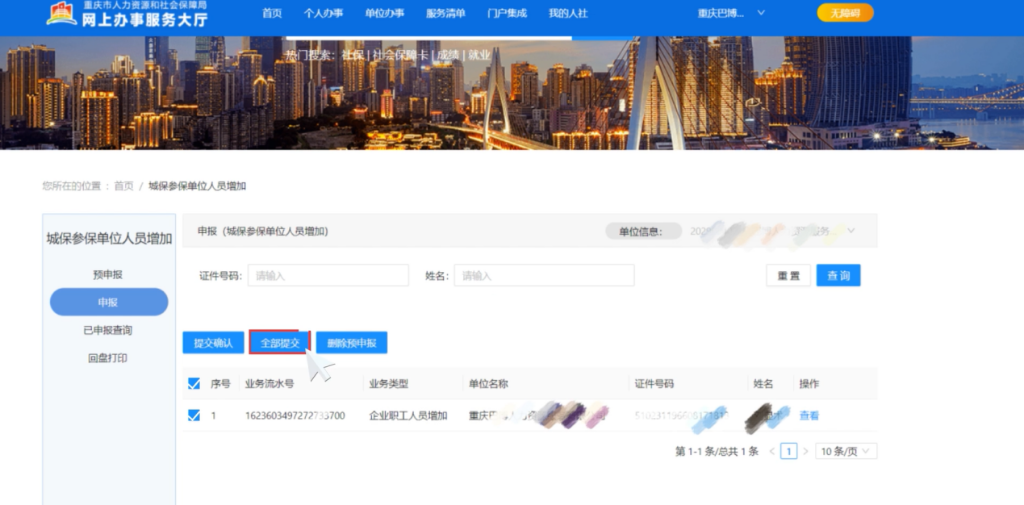
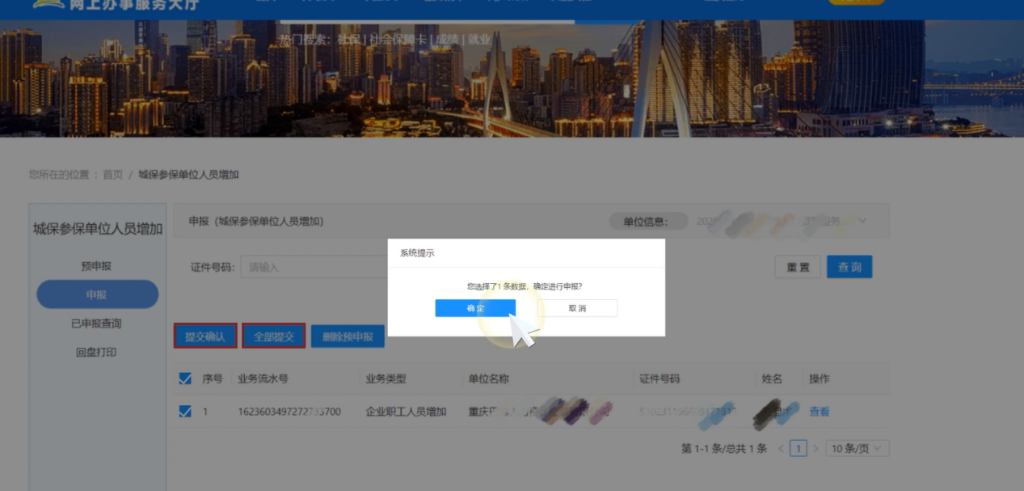
5.点击“确定”后,会进入到pdf预览界面,这时再次校对数据并确定无误,点击“下一步”。

6.进入证明材料上传界面,根据业务需求“上传证明材料”,确认无误后“提交”。
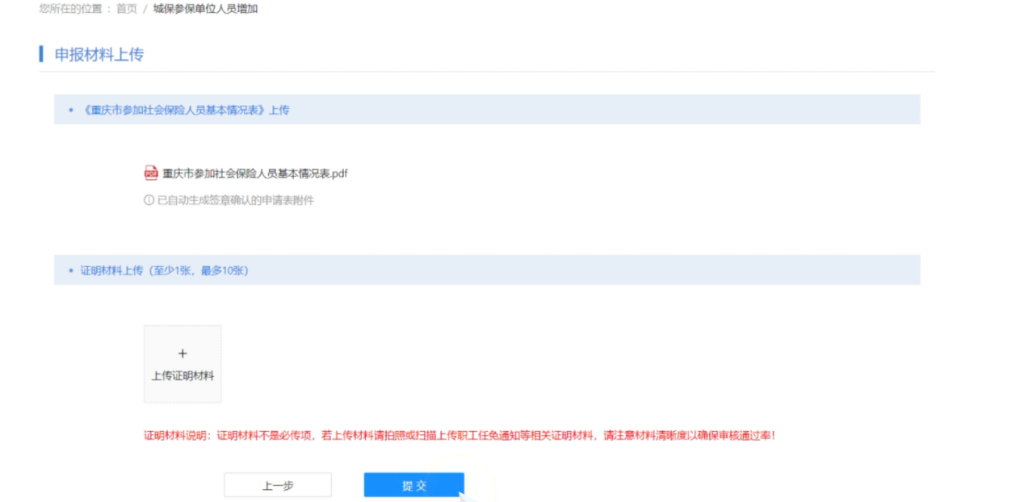
7.再点击“去查看”,就可以查看校对申报数据。
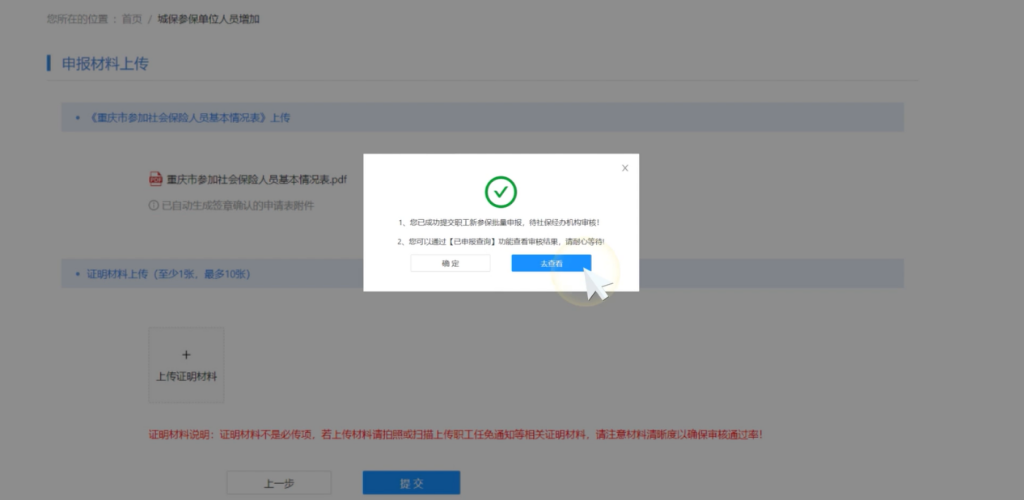
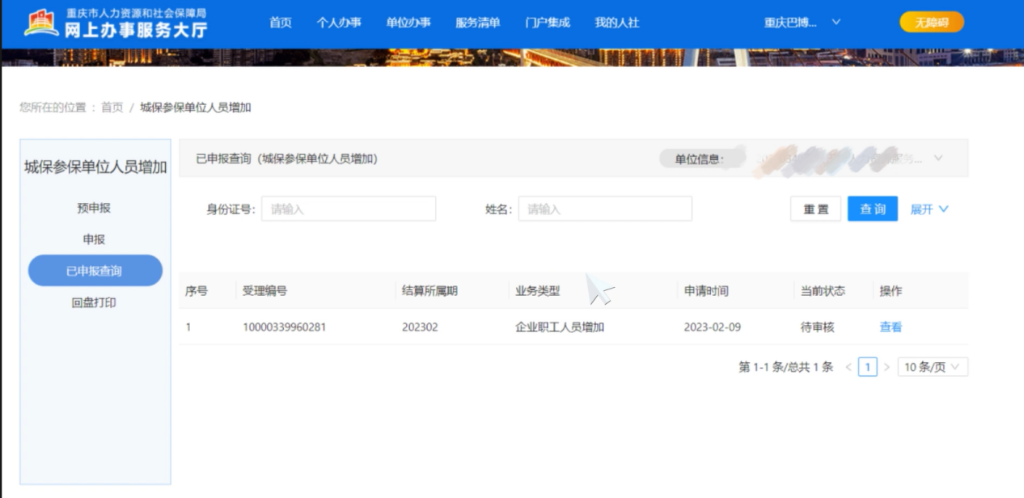
四、已申报查询
页面将展示所有已申报数据,包括“全部”“待审批”“通过”“不通过”,经办人可根据需要,对应筛选查询。
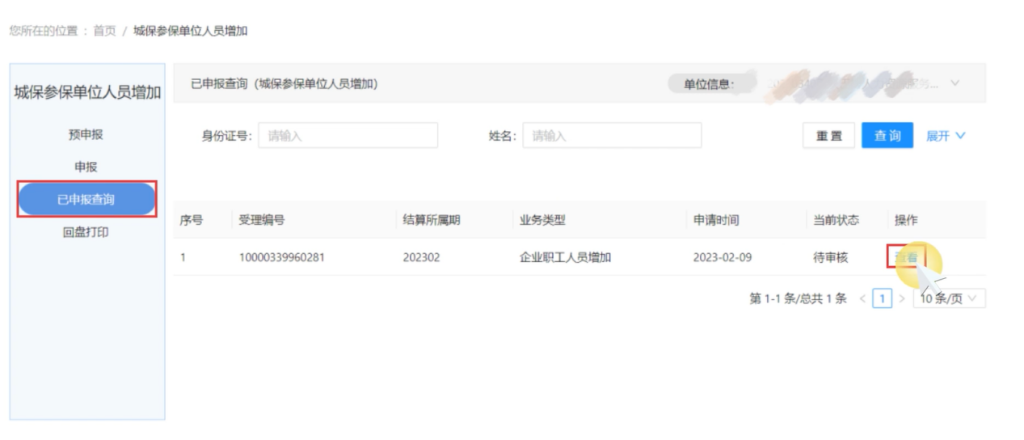
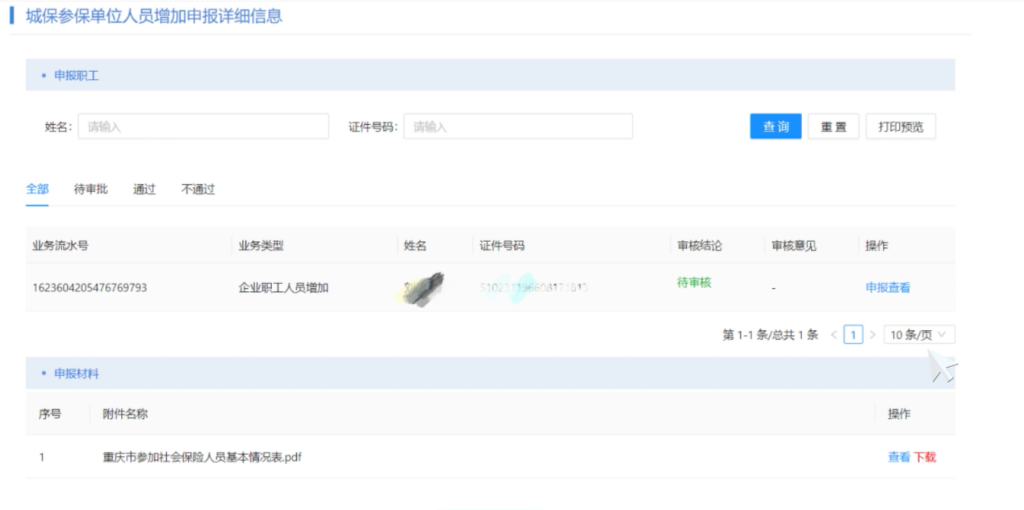
1.数据上传系统审批后,业务状态将由“待审核”变成“已办结”或“审核未通过”
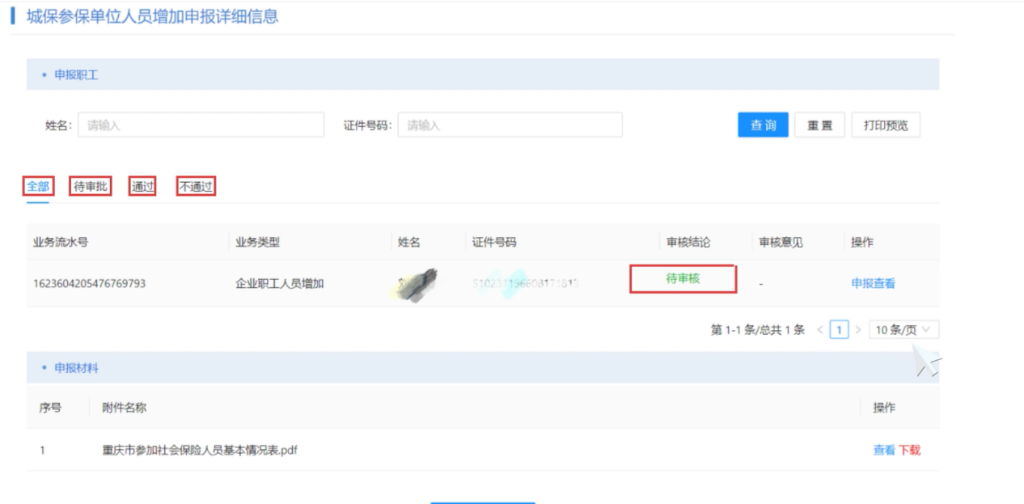
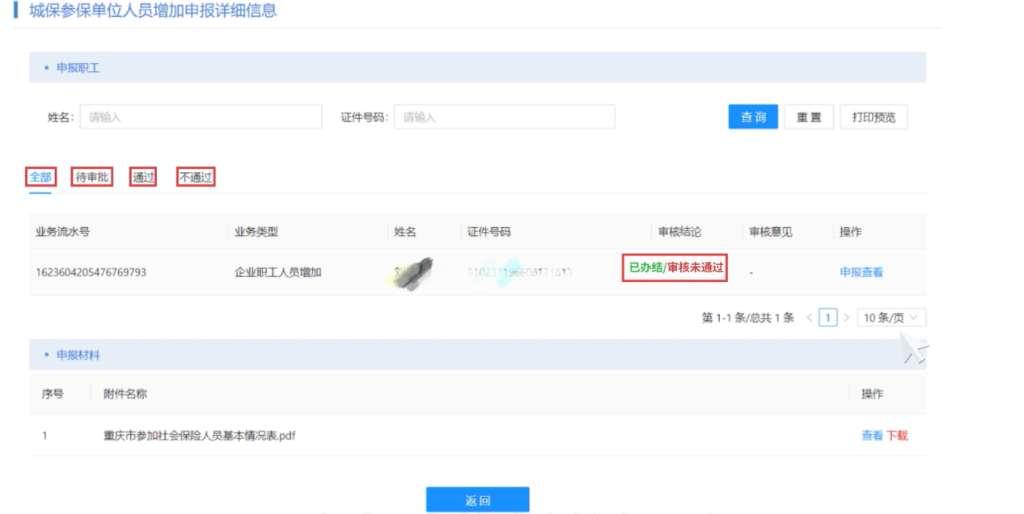
2.点击“查看”可显示最新审批状态,并在“通过”与“不通过”列表展示对应数据,点击“申报查看”,可查看对应人员申报详情。
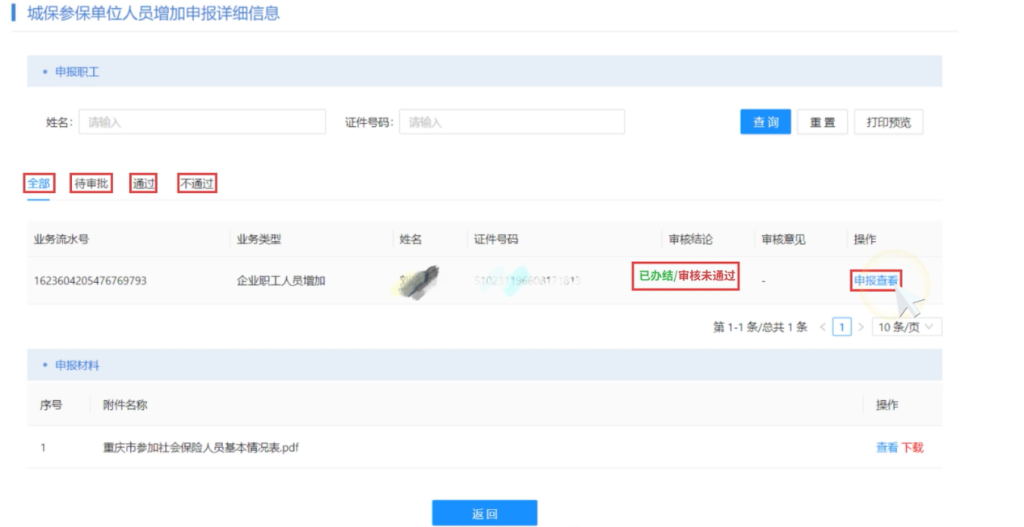
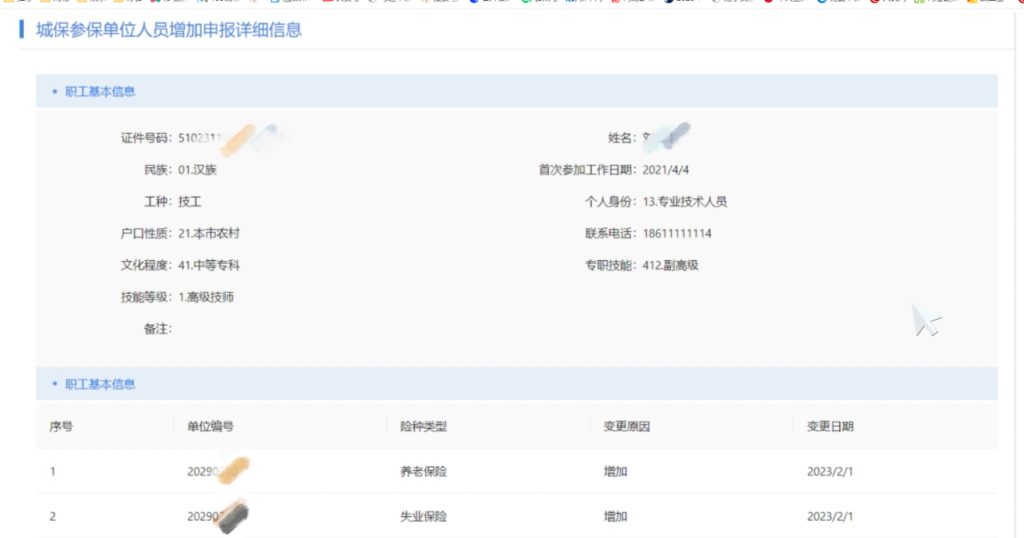
3.点击“查看”或“下载”,可查看或下载对应的档案。
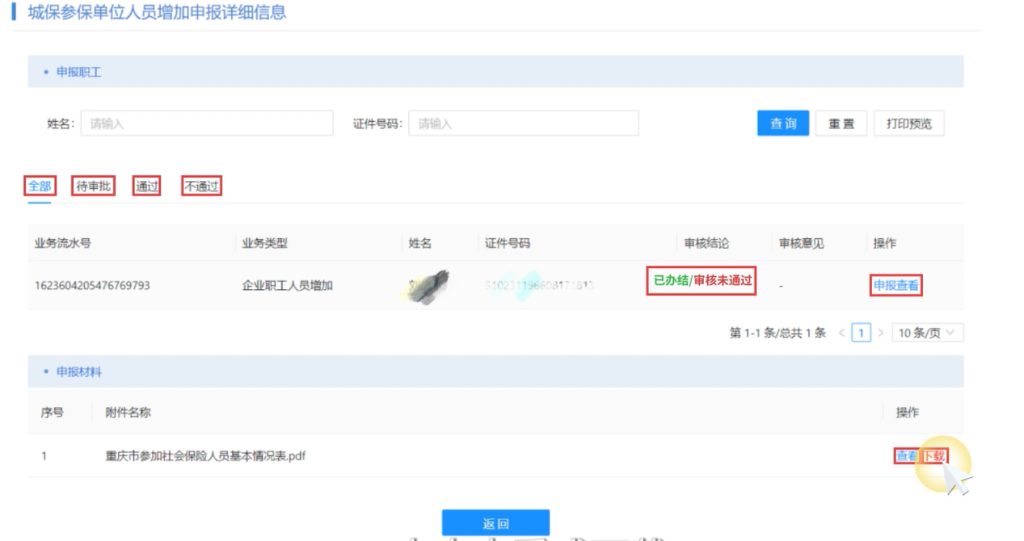
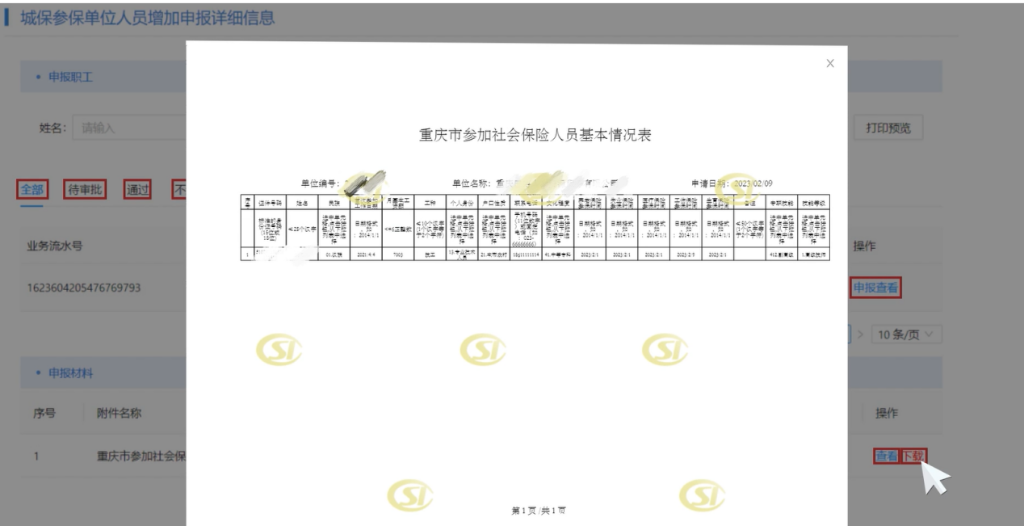
4.点击“打印预览”,可打印、导出对应受理编号的申报明细表,该申报明细表可作为业务档案留存或其他业务办理依据。
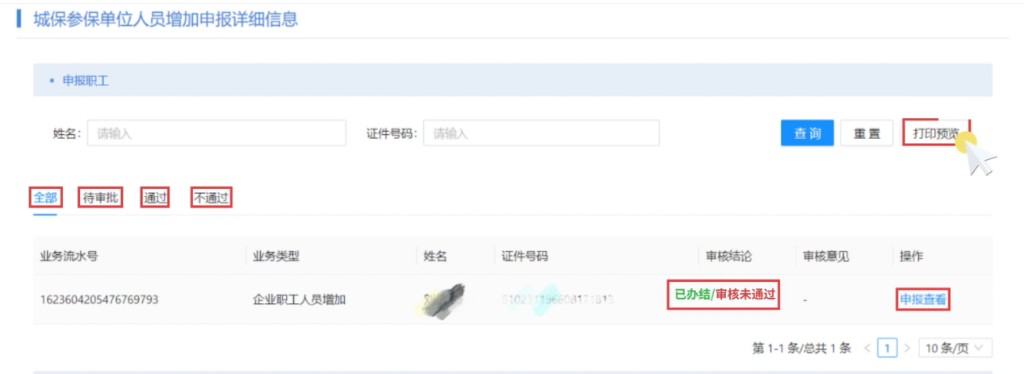
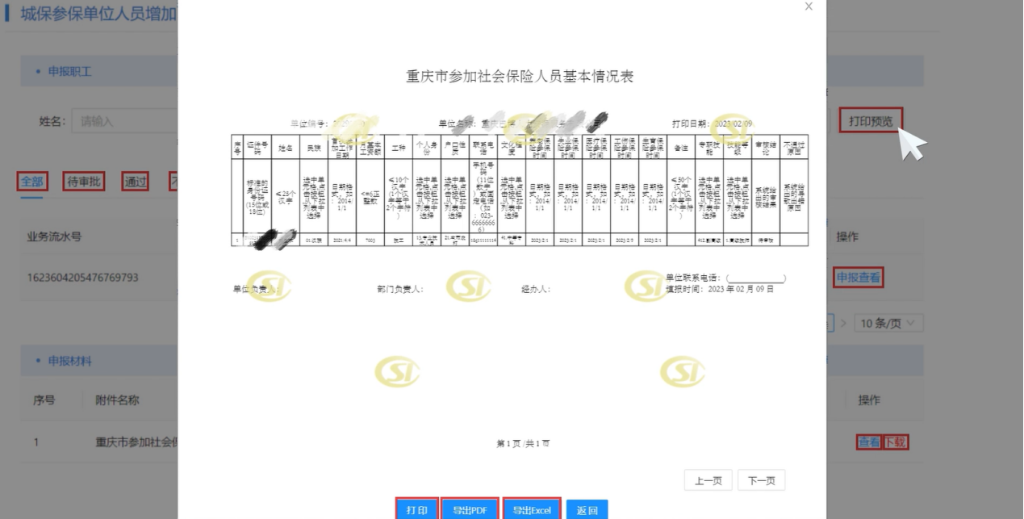
五、回盘打印
点击“回盘打印”,下载社保系统中单位人员确定有效的参保信息。

请经办人注意,每次申报完成后,一定要查看核对系统回盘信息,避免因系统原因造成人员参保缴费错漏,如在此环节发现问题,可及时联系社保经办机构核查处理。
转载须知:为了社保知识、政策、法律和资讯的普及与分享,社百网欢迎您转载,但请注明文章出处并保留完整链接。
转载来源:社百网,转载链接:https://www.shebao100.cn/manual/mn_63087.html
























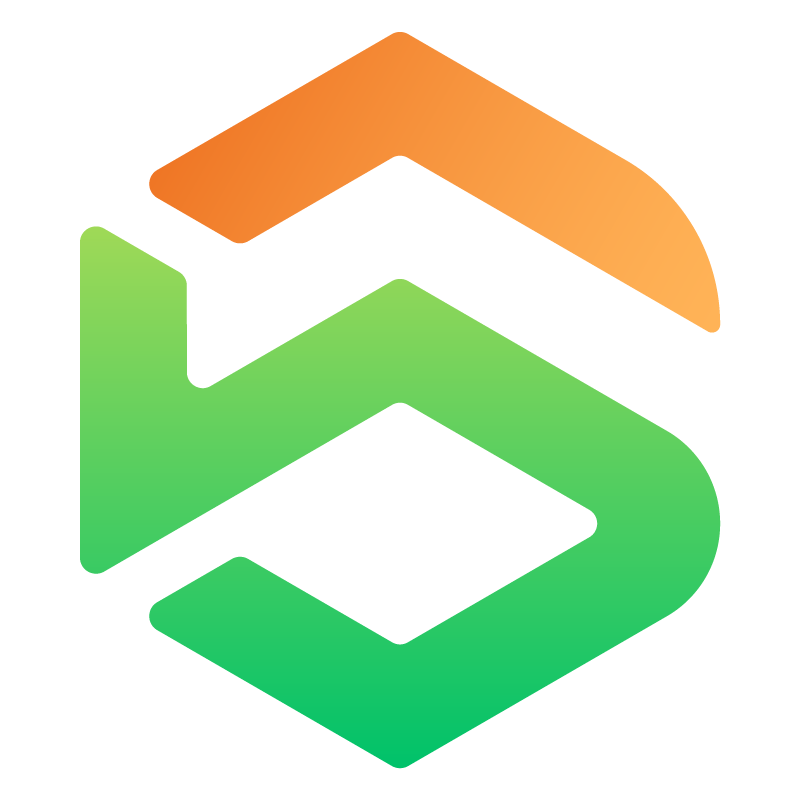

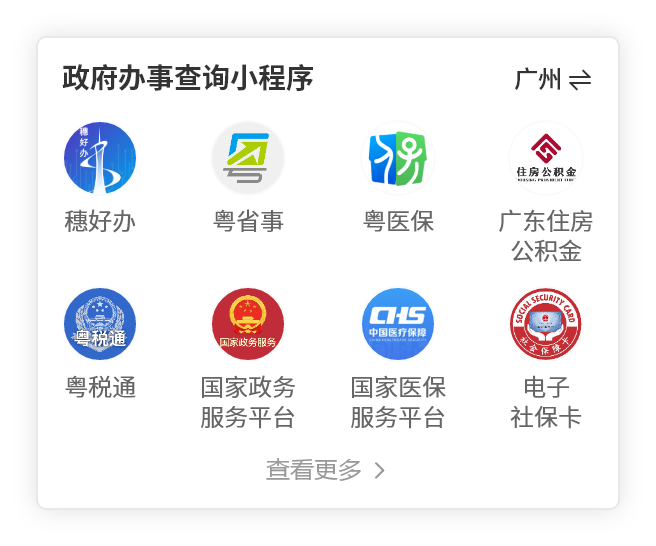
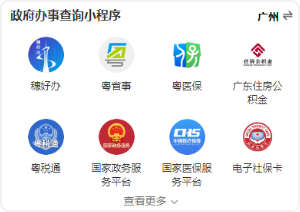




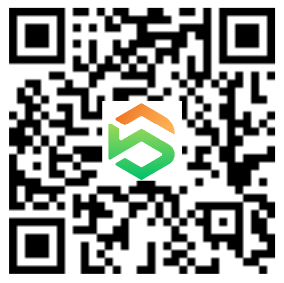

我来说两句
最新评论